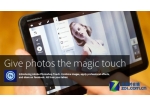photoshop调出MM暗色质感效果(2)
来源:未知
作者:学photoshop
学习:1621人次
3.图像-调整-色相饱和度..数据如图....目的..去色变黑
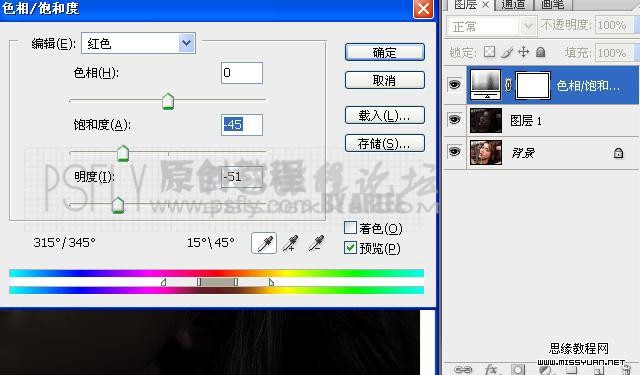
4.图像-计算-得到Alpha通道后-按住ctrl点击Alpha通道-出现敬告图标后点确定-转回图层面板
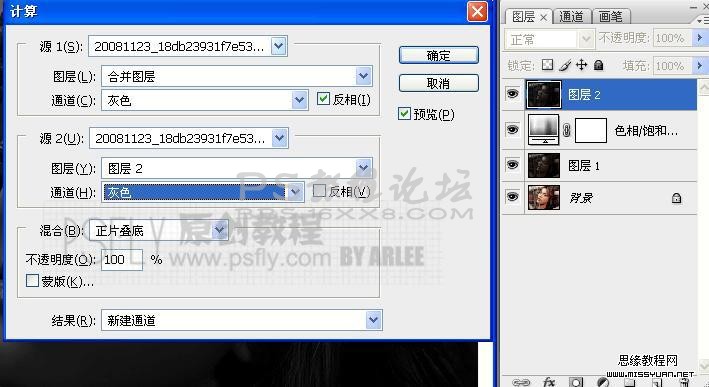
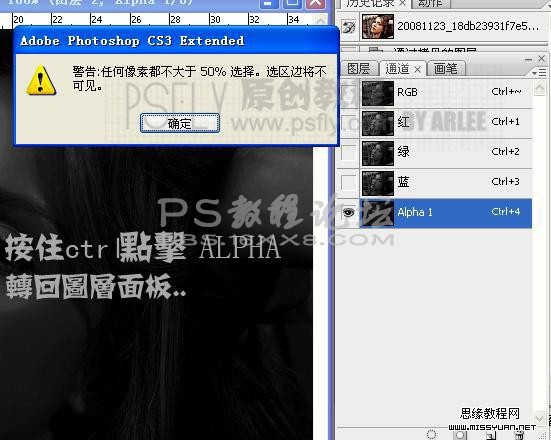
5.新建一个图层..为嘴部..眼部..佛珠上色...数据如图....上完色后-合并可见图层..ctrl+shift+e
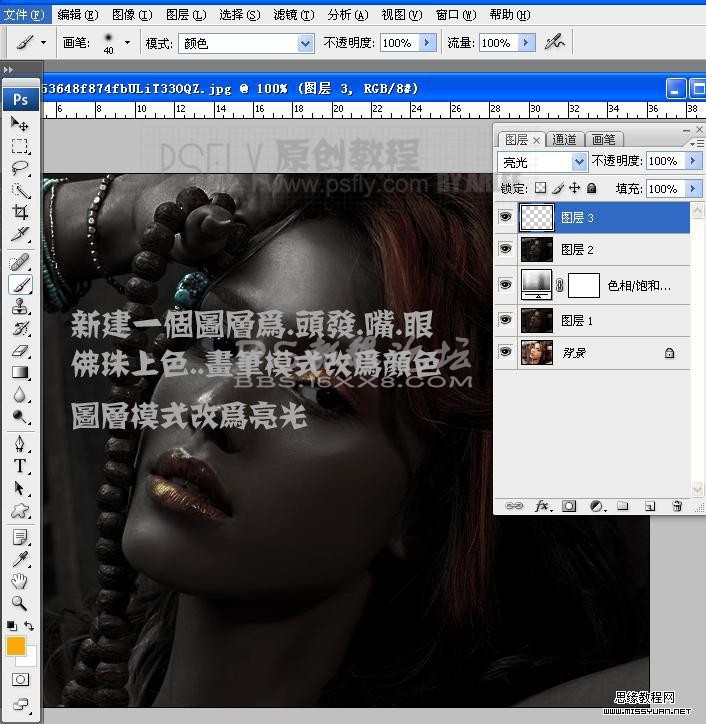
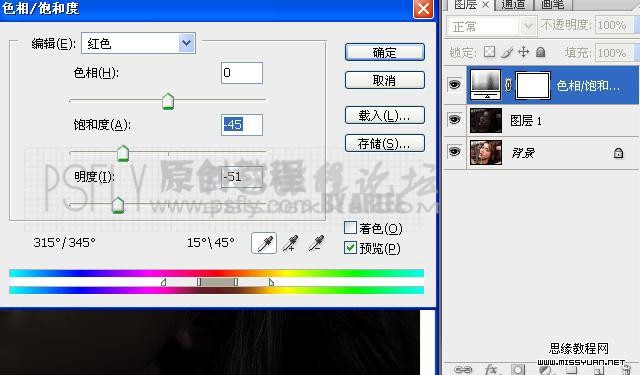
4.图像-计算-得到Alpha通道后-按住ctrl点击Alpha通道-出现敬告图标后点确定-转回图层面板
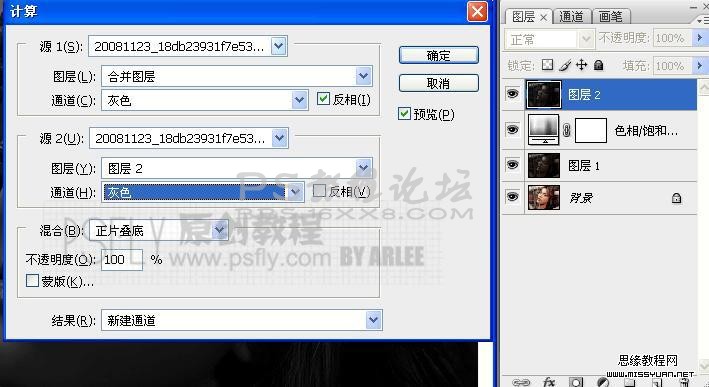
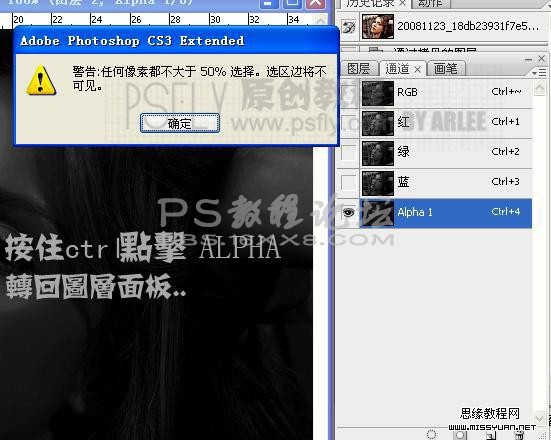
5.新建一个图层..为嘴部..眼部..佛珠上色...数据如图....上完色后-合并可见图层..ctrl+shift+e
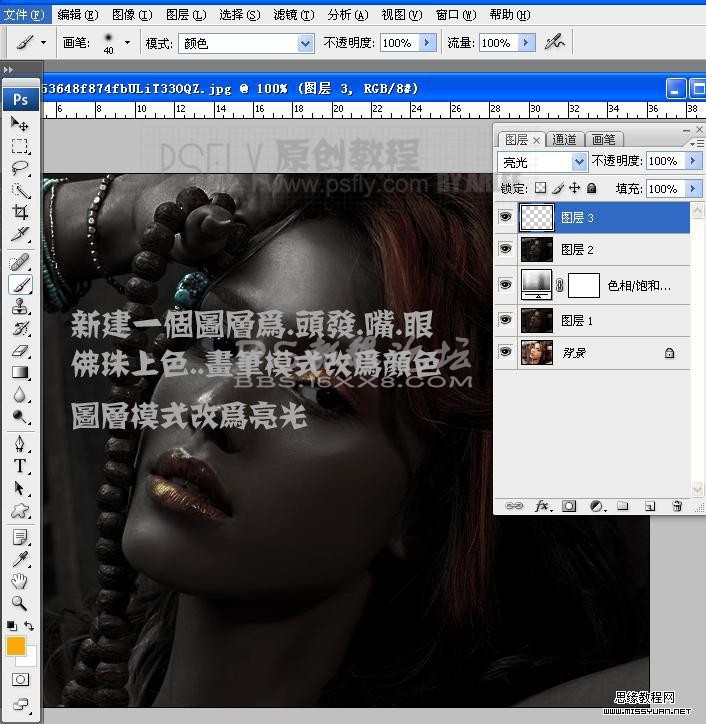
学习 · 提示
相关教程
关注大神微博加入>>
网友求助,请回答!